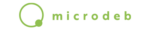Så här gör du för att ändra utseende på din kassa!
Du kommer att behöva:
- En datormus med USB-koppling
- Ett tangentbord med USB-koppling
Redigeringsläge
För att ändra utseende på kassan måste du först aktivera redigeringsläge
- Koppla in tangentbord & mus i kassan
- Höger-klicka med musen
- Välj Redigeringsläge
- Nu kommer kassan att bli mindre, detta visar på att Redigeringsläge är aktivt
- Det går inte att slå in artiklar eller trycka på kassaknappar under tiden Redigeringsläge är igång
- När du ändrat färdigt behöver du gå ur Redigeringläge
- Detta gör du genom att Höger-klicka och bocka ur Redigeringsläge
Vad vill du lägga till?
Att lägga till en Artikelknapp
- Aktivera Redigeringsläge
- Höger-klicka på en tom yta i kassaskärmen
- Håll över Lägg till
- Välj
- En lista med alla tillgängliga artiklar kommer att dyka upp
- Listan går att sortera per kategori, genom att klicka på någon av kolumnernas-namn i toppen av listan.
- En lista med alla tillgängliga artiklar kommer att dyka upp
- Leta upp rätt artikel i listan
- Klicka och håll ned vänsterklick på artikeln som du vill lägga till en knapp för
- Drag musen med vänster-klick nedtryckt, till den plats där du vill att knappen ska ligga
- Släpp Vänster-klick
- Om det redan finns en knapp där du försöker att lägga den nya, så kommer en felmeddelande ruta upp
- Om ni svarar ok i rutan så flyttas knappen som låg där, och den nya läggs på platsen
- Om det redan finns en knapp där du försöker att lägga den nya, så kommer en felmeddelande ruta upp
- Artikelknappar har vissa egenskaper när de läggs till:
- Namnet är samma som Artikelnamnet i Backoffice
- Knappfärgen är Grå
- Textfärgen är Svart
- De skapas alltid med storleken 1×1 (BreddxHöjd)
- Du kan förstora knappen, ändra färg och text:
- Höger-klicka
- Välj Egenskaper
- Ändra värdena i höjd och bredd för att ändra storlek
- Knappen växer alltid åt Höger och Nedåt
- Det vill säga att om bredd ökas, så kommer knappen att ta upp en ruta till åt höger
- Om Höjd ökas så kommer knappen att ta upp en ruta mer nedåt
- Ändra Knappfärg och Textfärg för att ändra färg
- Knappfärgen kommer alltid att ändra textfärgen så välj knappfärg först
- Ändra Knapptext för att byta namn på knappen
- Om namnet ändras så kommer knappen inte längre att byta text om namnet ändras i Backoffice